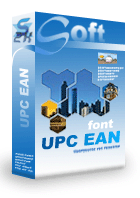Generar UPC-A códigos de barras en MS Excel
Imprimir UPCA en hoja de cálculo de Excel
1. Descargar UPCA código de barras Excel. Copie la fuente truetype UpcEanM.ttf en su carpeta c:\Windows\Fonts.2. Abra el indicador de DOS como administrador. Escriba los siguientes comandos:
CD C:\Program Files (x86)\Common Files\Barcodesoft\FontUtil
regsvr32 crUFLbcs.dll
3. Iniciar Microsoft® Excel® first.
Si está utilizando Access 2000 o 2003, haga clic en el menú ===> Herramientas ==> Macro ===> Seguridad. Elija bajo nivel de seguridad.

Si está utilizando Access 2007/2010/2013/2016/2019, haga clic en el botón Microsoft Office.

4. Presione ALT + F11 para abrir el editor de Microsoft® Visual Basic.

5. Desde el editor de Visual Basic, elija el menú Herramientas ===> Referencias. Se abrirá un diálogo. Haga clic en el botón Examinar y elija cruflbcs.dll en la carpeta C:\Program File (x86)\CommonFiles\Barcodesoft\Fontutil folder.
Haga clic en crUFLBcs 4.0. Luego haga clic en el botón Aceptar.

6. Presione Ctrl + M, se abrirá un cuadro de diálogo, elija barcodesoft.bas en la carpeta 'C:\Program File (x86)\CommonFiles\Barcodesoft\Fontutil'. Luego haga clic en "Abrir".
También puede copiar desde el fragmento de código a continuación
Public Function UPCA(strToEncode As String) As String
Dim obj As cruflBCS.CLinear
Set obj = New cruflBCS.CLinear
UPCA = obj.UPCA(strToEncode)
Set obj = Nothing
End Function

7. Cierre Visual Basic y vuelva a su base de datos de Access. Crear un cuadro de texto. Copia la siguiente macro en su fuente de control.:
=UPCA([data.code])
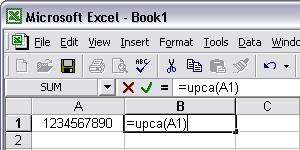
8. Haga clic derecho en la celda B1, elija Formato de celda en el menú contextual.
Haga clic en Fuente y elija UpcEanM como fuente.
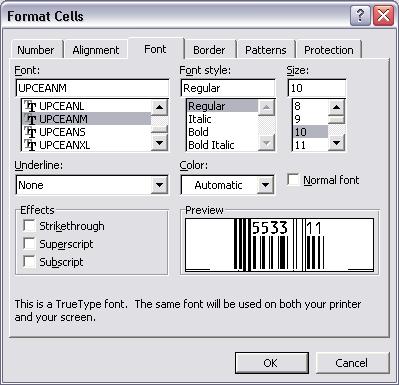
9. Haga clic en Aceptar. Verá el UPCA código de barras en su hoja de cálculo de Excel.
Microsoft y el logotipo de Office son marcas comerciales o marcas comerciales registradas de Microsoft Corporation en los Estados Unidos y / o en otros países.